Atualizado em July 2025: Pare de receber mensagens de erro que tornam seu sistema mais lento, utilizando nossa ferramenta de otimização. Faça o download agora neste link aqui.
- Faça o download e instale a ferramenta de reparo aqui..
- Deixe o software escanear seu computador.
- A ferramenta irá então reparar seu computador.
Você está no mercado para uma ferramenta organizadora de pesquisa? Se for esse o caso, você está no lugar certo aqui porque vamos falar sobre uma ferramenta conhecida como
Zotero(Alaska)
. É um software de código aberto que é integrado com o seu processador de texto e navegador web. O que faz do Zotero uma grande ferramenta é que ele é capaz de coletar todas as suas pesquisas, o que lhe permite organizar e sincronizar todo o seu material e compartilhá-lo de qualquer lugar do mundo. É muito fácil para o que ele oferece, e o fato de ser gratuito realmente coloca a cereja no bolo.
Aqui está a coisa, para aproveitar os recursos da nuvem, você deve primeiro criar uma conta Zotero depois de baixar e instalar o aplicativo.
Tabela de Conteúdos
Como usar Zotero
Atualizado: julho 2025.
Recomendamos que você tente usar esta nova ferramenta. Ele corrige uma ampla gama de erros do computador, bem como proteger contra coisas como perda de arquivos, malware, falhas de hardware e otimiza o seu PC para o máximo desempenho. Ele corrigiu o nosso PC mais rápido do que fazer isso manualmente:
- Etapa 1: download da ferramenta do reparo & do optimizer do PC (Windows 10, 8, 7, XP, Vista - certificado ouro de Microsoft).
- Etapa 2: Clique em Iniciar Scan para encontrar problemas no registro do Windows que possam estar causando problemas no PC.
- Clique em Reparar tudo para corrigir todos os problemas
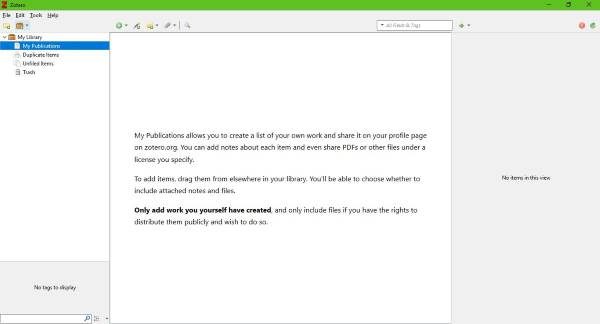
Zotero é um impressionante software de gerenciamento de pesquisa que vem com tudo o que você precisa para começar, e também oferece a possibilidade de instalar add-ons. Esta ferramenta gratuita e fácil de usar ajuda você a coletar, organizar, citar e compartilhar pesquisas.
Quando o serviço estiver a funcionar, deve encontrar três painéis; um à esquerda, outro à direita e o último no meio. Agora, o painel esquerdo é onde você encontrará uma lista de suas coleções, enquanto o painel direito consiste em toda a sua informação de citação.
Quanto ao painel do meio, ele contém os itens que estão em uma coleção selecionada. Então, sim, o Zotero é mais do que você poderia esperar, e pela nossa experiência, ele funciona muito bem.
Agora, como o Zotero está integrado ao seu navegador, a busca por conteúdo é uma brisa. A maioria dos conteúdos do seu navegador pode ser adicionada à sua biblioteca com facilidade. Além disso, arquivos como vídeos, áudios, PDFs e imagens também são suportados.
Se você tem um monte de contexto de texto, eles são todos indexados aqui também. Portanto, você deve ter poucos problemas para encontrar o que você quer em uma pressa. Para tornar as coisas ainda mais interessantes, não importa se os arquivos são salvos online ou offline, tudo está disponível.
Devemos salientar que é possível salvar suas buscas, então isso é ótimo.
Não são necessárias pastas
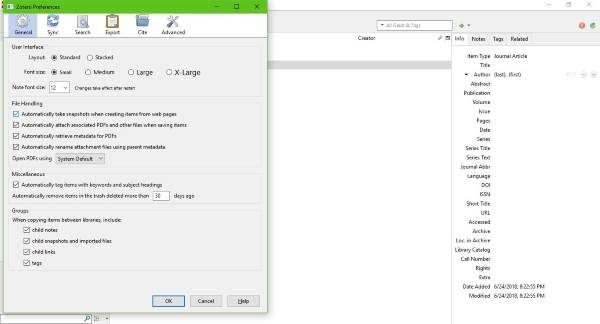
Qualquer que seja a pesquisa que você tenha, todas elas são organizadas em coleções e subcoleções de forma similar a uma playlist. Você pode até mesmo marcar itens com palavras-chave relevantes para facilitar a busca. Além disso, você pode definir o banco de dados em sua biblioteca para ativar a marcação automaticamente quando novos itens são adicionados.
Provavelmente o recurso mais importante do Zotero é a capacidade de transferir arquivos de compartilhamento para onde você quiser. Você vê, compartilhar torna mais fácil para os usuários colaborarem com associados ou colegas em várias questões relacionadas ao trabalho ou apenas em geral. Você pode baixar o Zotero do site oficial aqui mesmo.
Veja este post se você não conseguir instalar o software Zotero.
RECOMENDADO: Clique aqui para solucionar erros do Windows e otimizar o desempenho do sistema
O autor, Caua, adora usar seus talentos aprendidos para escrever software como um hobby. Ele também gosta de brincar com o Photoshop e é um apaixonado por Windows, Software, Gadgets & Tech. Lee estudou Visual Basic, C+++ e Networking.
